Kaip pataisyti „iPhone“, kuris neprisijungia prie „Windows 11“.
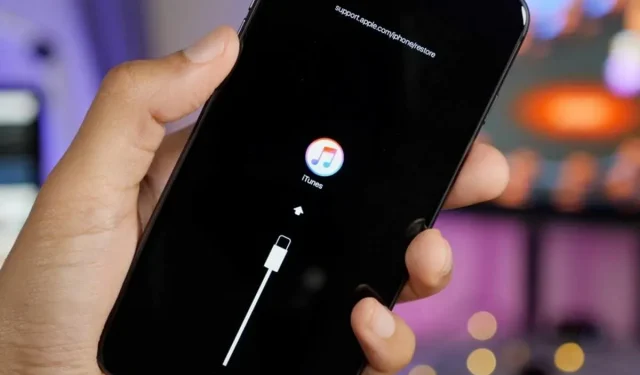
Nors „Apple“ įrenginiai yra žinomi dėl savo jungiamumo, daugelis žmonių susieja „iPhone“ su „Windows“ asmeniniu kompiuteriu arba „Mac“ su „Android“ įrenginiu. „IPhone“ prijungimas prie „Windows“ kompiuterio atliekamas naudojant „iTunes“ programą. Pasak vartotojų, „Windows 11“ neatpažįsta „iPhone“ ryšio. Šią problemą dažniausiai sukelia blogas ryšys, pasenusios tvarkyklės arba pasenusi iTunes versija. Nėra ko jaudintis, jei „Windows 11“ neatpažįsta jūsų „iPhone“.
Turinys:
Pataisykite „Windows 11“, neatpažįstančią „iPhone“.
Šiame vadove aptariami trikčių šalinimo veiksmai, kaip ištaisyti „Windows 11“, neatpažįstančią „iPhone“.
Užtikrinkite teisingą ryšį

Pirmas dalykas, kurį turite įsitikinti, kad įrenginys yra tinkamai prijungtas. Įsitikinkite, kad „iPhone“ tinkamai prijungtas prie „Windows“ kompiuterio ir nė vienas kabelio galas nėra atjungtas. Įsitikinkite, kad naudojamas kabelis nepažeistas, o prievadai yra geri. Jei jūsų „iPhone“ yra tinkamai prijungtas prie „Windows“ kompiuterio, bet vis tiek susiduriate su problema, turėtumėte pereiti prie kito trikčių šalinimo veiksmo šiame straipsnyje.
Išjungti priedus
Jei jūsų „Windows“ kompiuteris neatpažįsta jūsų „iPhone“, pabandykite išjungti visus nereikalingus priedus. Priedai ir kiti išoriniai įrenginiai, prijungti prie kompiuterio, gali nutraukti ryšį tarp iPhone ir Windows PC. Atjunkite visus nereikalingus priedus nuo kompiuterio ir daugiau nesusidursite su problema.
Įsitikinkite, kad suteikėte reikiamus „iPhone“ leidimus
Tada turite įsitikinti, kad atrakinote „iPhone“ ir suteikėte reikiamus leidimus. Norėdami tai padaryti, atlikite toliau nurodytus veiksmus.
- Įsitikinkite, kad atrakinote „iPhone“ ir prijunkite jį prie „Windows 11“ kompiuterio.
- Kai prijungiate „iPhone“ prie „Windows 11“ kompiuterio, jūsų bus paklausta, ar pasitikite šiuo kompiuteriu, ar ne.
- Savo iPhone bakstelėkite „ Trust “ ir būsite paraginti įvesti slaptažodį, kad pasitikėtumėte kompiuteriu.
Jei telefonas užrakintas, praleisite šį pranešimą ir „Windows 11“ kompiuteris gali neatpažinti jūsų iPhone.
Iš naujo paleiskite įrenginius
Kitas trikčių šalinimo veiksmas, kad „Windows 11“ neatpažintų „iPhone“, yra iš naujo paleisti kompiuterį. Kita šios problemos priežastis gali būti laikinos klaidos ir gedimai. Norėdami išspręsti šią problemą, galite pabandyti iš naujo paleisti „iPhone“ ir „Windows 11“ kompiuterį. Pirmiausia iš naujo paleiskite įrenginius ir bandykite dar kartą juos prijungti. Dabar šios problemos nebeturėtumėte ir jūsų kompiuteris turėtų atpažinti „iPhone“. Tačiau, jei vis dar susiduriate su problema, pereikite prie kito trikčių šalinimo veiksmo šiame straipsnyje.
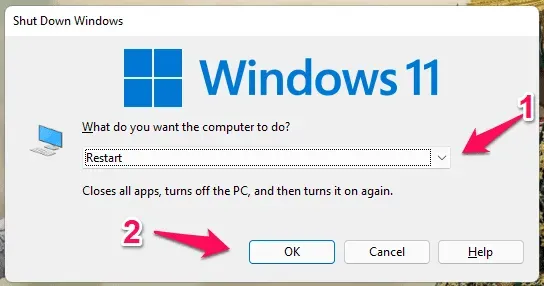
Atnaujinkite savo tvarkykles
Taip pat galite susidurti su problema dėl pasenusių „iPhone“ tvarkyklių. Turėtumėte pabandyti atnaujinti „iPhone“ tvarkyklę ir vėl pabandyti prijungti „iPhone“ prie „Windows“ kompiuterio. Norėdami atnaujinti iPhone tvarkykles, atlikite šiuos veiksmus:
- Norėdami atidaryti meniu Pradėti, paspauskite klaviatūros „Windows“ klavišą . Suraskite Įrenginių tvarkytuvę ir paspauskite Enter , kad atidarytumėte ją meniu Pradėti.
- Išplėskite nešiojamųjų įrenginių sąrašą dukart spustelėdami jį Įrenginių tvarkytuvėje.
- Dabar dešiniuoju pelės mygtuku spustelėkite savo iPhone ir pasirinkite Atnaujinti tvarkyklę.
- Tada spustelėkite „Ieškoti tvarkyklių automatiškai“ , kad automatiškai atnaujintumėte tvarkykles iš interneto.
Atnaujinkite iTunes
Kitas žingsnis yra atnaujinti iTunes. Gali kilti problemų dėl pasenusios „iTunes“ programos, kurią galima išspręsti atnaujinus programą. Norėdami atnaujinti iTunes, atlikite šiuos veiksmus:
- Atidarykite meniu Pradėti paspausdami „Windows“ klavišą . Meniu Pradėti ieškokite „Microsoft Store“ , tada spustelėkite atitinkamą paieškos rezultatą, kad atidarytumėte „ Microsoft Store“.
- Spustelėkite parinktį „ Biblioteka “ apatiniame kairiajame „Microsoft Store“ programos lango kampe .
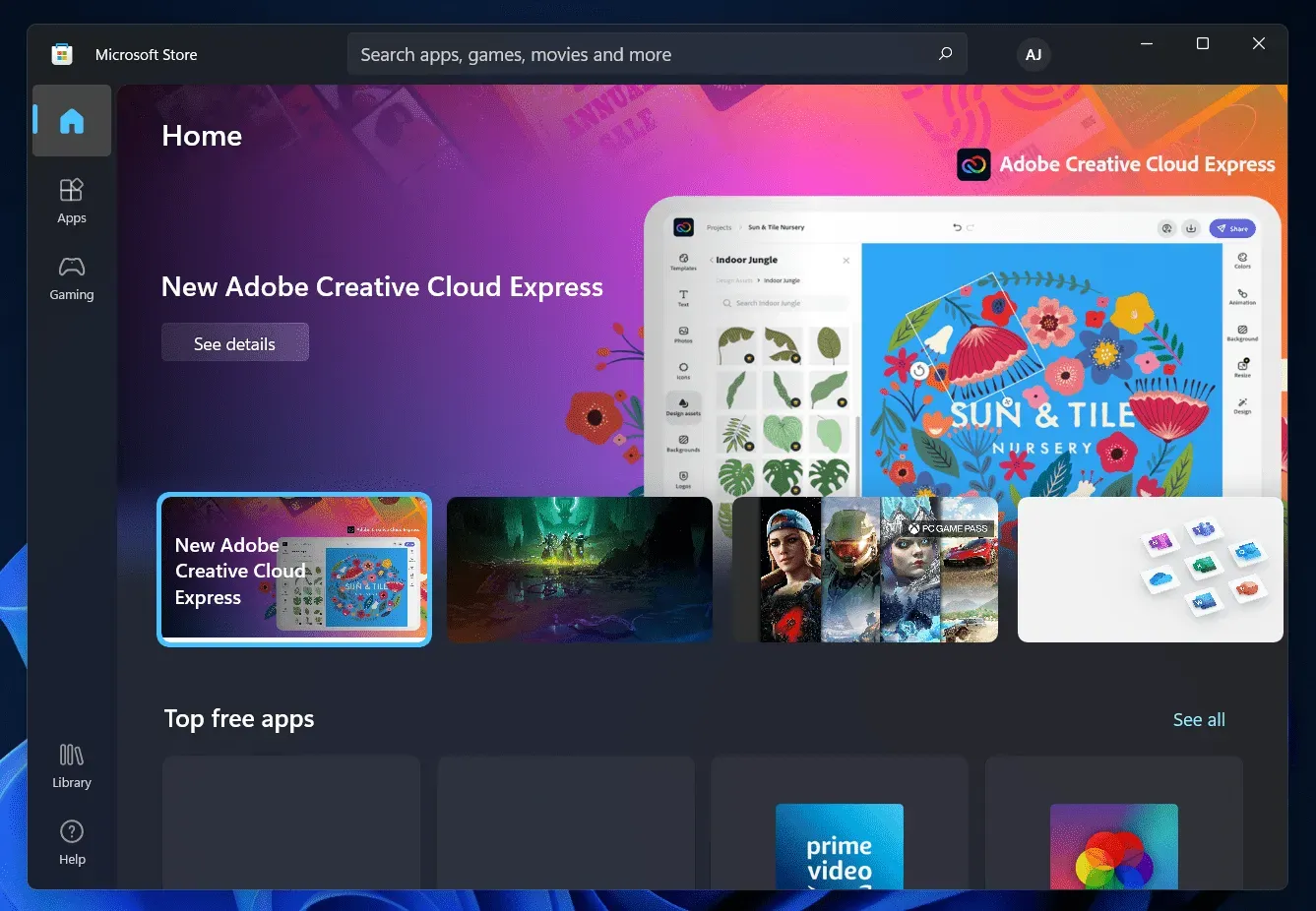
- Tada spustelėkite mygtuką Gauti naujinimus . Taip jūsų kompiuteris nuskaitys visus naujinimus.
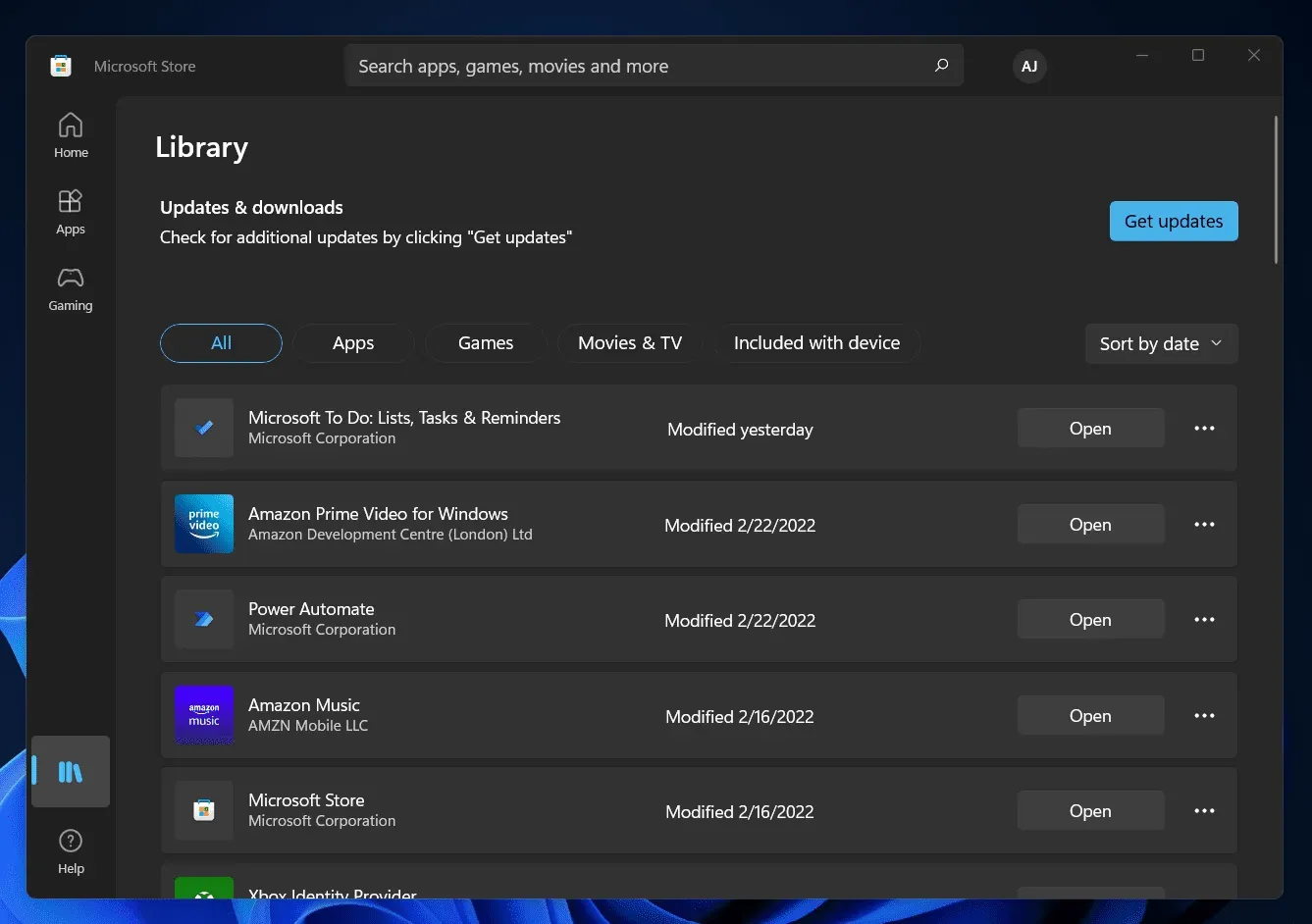
- Dabar atnaujinkite iTunes programą. Atnaujinę programą pabandykite prijungti „iPhone“ prie „Windows“ kompiuterio ir problema jau turėtų būti išspręsta.
Štai kaip išspręsti problemą, kai „Windows“ kompiuteris neatpažįsta jūsų „iPhone“. Jei negalite prijungti „iPhone“ prie „Windows“ kompiuterio, galite atlikti trikčių šalinimo veiksmus šiame straipsnyje, kad padėtų išspręsti problemą.



Parašykite komentarą